Abbiamo visto come Apache OpenOffice possa essere utilizzato per creare semplici pagine HTML idonee alla pubblicazione online. La suite dispone anche di una procedura guidata che può essere utilizzata quando c’è la necessità di preparare un piccolo sito web a partire da documenti già esistenti.
Un sito in 7 passi con OpenOffice
Il classico contesto in cui ci muoviamo è quello in cui una serie di documenti già redatti che debbano essere resi consultabili in rete sia essa una LAN aziendale o internet nella sua accezione più ampia. Riuniamo per comodità tutti i documenti da pubblicare in una stessa cartella; in generale potremo operare su tutti i formati principali gestiti da Apache OpenOffice ma i risultati migliori si ottengono utilizzano i formati nativi OpenDocument che AOO impiega per documenti di testo, fogli di calcolo, presentazioni e grafica vettoriale. Sottolineiamo inoltre che procedere nel sistema deve essere installato il software Java.
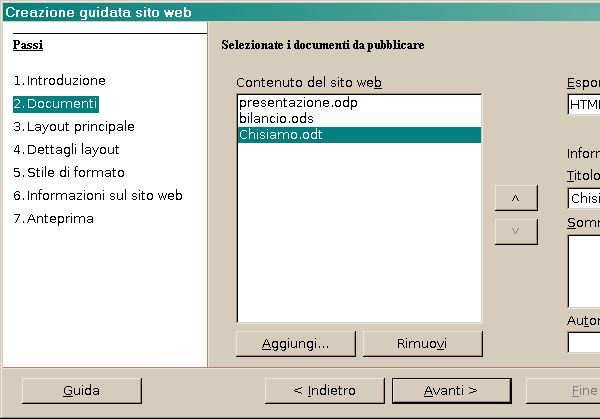
Apriamo ora una qualsiasi delle applicazione di OpenOffice e quindi andiamo nel menù “File > Procedure guidate > Pagina web…”. Si aprirà a questo punto la finestra “Creazione guidata sito web” che in sette passi ci permetterà di preparare i contenuti per la pubblicazione.
Le opzioni offerte da OpenOffice
Al passo 1 (“Introduzione”) troviamo alcune informazioni generali che possiamo accettare senza modifiche. Procediamo cliccando su “Avanti”. Al passo 2 (“Documenti”) invece dovremo indicare ad OpenOffice quali documenti inserire nel sito; possiamo farlo attraverso il pulsante “Aggiungi”. Al passo successivo (“Layout principale”) potremo scegliere la forma che avrà la pagina principale del nostro sito che conterrà i collegamenti ai vari documenti. Al passo 4 (“Dettagli di layout”) abbiamo la possibilità di effettuare alcune scelte stilistiche ed in particolare di specificare una risoluzione per l’ottimizzazione del sito.
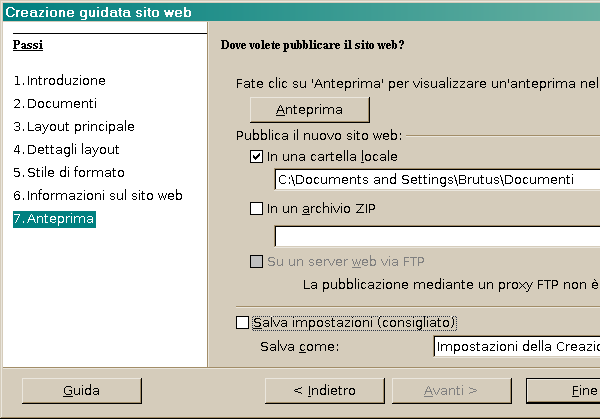
Passati al passo 5 (“Stile di formato”) potremo scegliere tra diverse combinazioni di colori per il sito e tra diversi stili per le icone. Al passo 6 (“Informazioni sul sito web”) viene offerta la possibilità di inserire un titolo per il sito ed una serie di meta-informazioni HTML utili anche per l’indicizzazione. Al passo 7 (“Anteprima”) infine potremo vedere il sito in anteprima e decidere dove salvarlo. In questo senso OpenOffice permette di salvare tutto in locale in una cartella o in un file ZIP o di pubblicare direttamente in rete tramite il protocollo FTP. Fatte le nostre scelte non dovremo far altro che cliccare su “Fine”.
